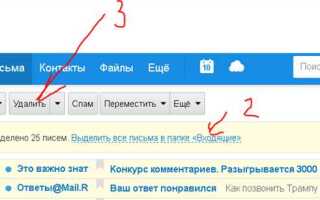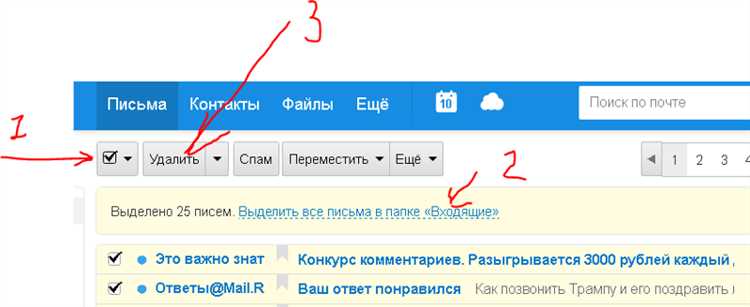
Массовое удаление писем в Яндекс Почте возможно, но интерфейс не предлагает кнопку «Удалить всё» на первый взгляд. Вместо этого нужно использовать фильтрацию и групповые действия. Это особенно актуально при тысячах накопленных писем, которые загромождают хранилище и мешают работе с новыми сообщениями.
Сначала откройте веб-версию Яндекс Почты на компьютере. Выберите нужную папку – «Входящие», «Социальные сети», «Промоакции» или любую другую. В верхней части списка писем нажмите галочку для выделения всех сообщений на текущей странице. После этого появится ссылка «Выделить все письма в этой папке» – нажмите её, чтобы охватить всю папку, а не только отображаемые письма.
После выделения нажмите на значок корзины. Все письма переместятся в папку «Удалённые», откуда их можно окончательно стереть, открыв эту папку и повторив процедуру. Чтобы ускорить процесс, очистите «Удалённые» через кнопку «Очистить» в верхнем меню папки. Учтите: восстановление после удаления невозможно, если письма удалены из корзины.
Удаление через мобильное приложение Яндекс Почты ограничено: массовое выделение всех писем недоступно. Для полной очистки лучше использовать десктопный браузер. При наличии тысяч писем процесс может занять несколько минут – особенно при слабом интернет-соединении или большом количестве вложений.
Как выделить все письма на одной странице входящих
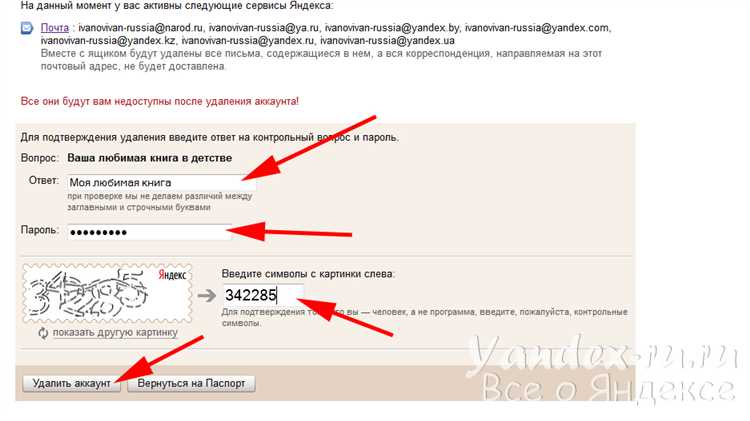
Откройте Яндекс Почту и перейдите во вкладку «Входящие». Убедитесь, что вы используете стандартный интерфейс без включённого компактного режима – в нём не отображается панель массового выбора.
Над списком писем найдите строку управления: слева будет флажок с выпадающим списком. Нажмите на него. В появившемся меню выберите пункт «Выделить все на странице». Это мгновенно активирует флажки у всех писем, отображающихся в текущем списке (по умолчанию – до 50 писем).
Если количество писем на странице меньше ожидаемого, откройте настройки интерфейса (значок шестерёнки справа вверху), выберите «Настройки отображения» и увеличьте число писем на странице до максимального (доступные значения – 25, 50 или 100).
После выбора писем становятся доступны действия над ними: удаление, перемещение, пометка как прочитанных и другие. Панель инструментов появится автоматически в верхней части списка.
Что делать, если писем слишком много и они распределены по страницам
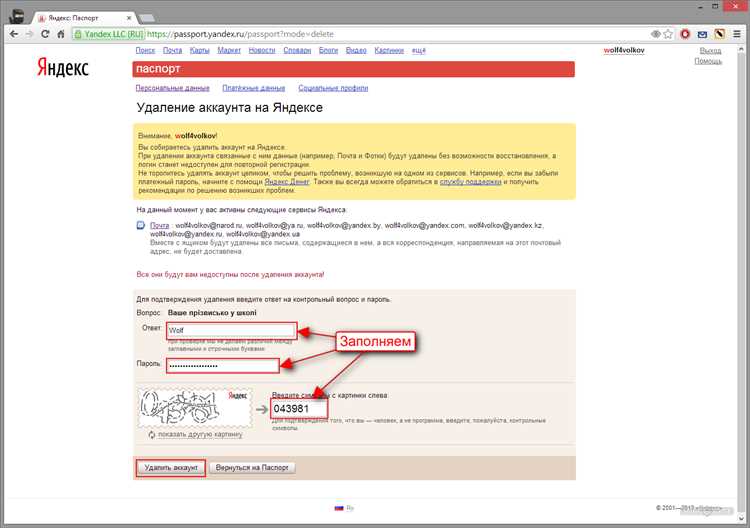
Яндекс Почта по умолчанию отображает до 50 писем на одной странице. Если у вас тысячи писем, удаление вручную займет часы. Чтобы ускорить процесс, откройте раздел, содержащий нужные письма (входящие, спам, архив и т.д.).
В верхней части списка нажмите чекбокс для выделения всех писем на текущей странице. После этого появится ссылка «Выделить все письма в папке» – кликните по ней, чтобы выделить всё содержимое, даже если оно разбросано по сотням страниц.
Нажмите кнопку «Удалить». Все выделенные письма будут перемещены в корзину. Чтобы полностью освободить место, перейдите в корзину и нажмите «Очистить».
Если выделение всех писем недоступно (в старом интерфейсе или мобильной версии), используйте поиск с оператором типа from:@ или older:2023/01/01 для фильтрации писем по отправителю или дате, затем повторите процедуру массового выделения и удаления.
Альтернатива – подключить Яндекс Почту к почтовому клиенту через IMAP (например, Thunderbird), где можно мгновенно выделить и удалить тысячи писем без ограничения страницами.
Удаление писем из папки «Входящие» за несколько кликов
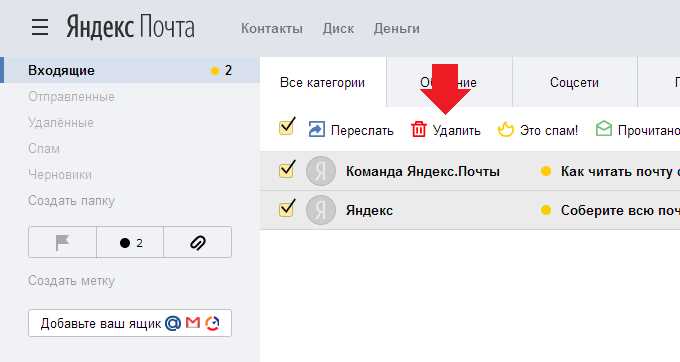
Чтобы быстро очистить папку «Входящие» в Яндекс Почте, выполните следующие действия:
- Откройте Яндекс Почту и авторизуйтесь.
- Перейдите в раздел «Входящие» через левое боковое меню.
- Нажмите на иконку с квадратом в верхней панели – все письма на текущей странице будут выделены.
- Появится надпись «Выделены все письма на странице. Выделить все в папке» – кликните по ней.
- Нажмите на иконку корзины в верхнем меню, чтобы удалить все выделенные письма.
Если письма автоматически не попадают на одну страницу:
- Откройте настройки (иконка шестерёнки → «Все настройки»).
- Перейдите в раздел «Почтовый интерфейс».
- Увеличьте количество писем на странице до 200, чтобы ускорить выделение.
После удаления письма перемещаются в корзину. Чтобы полностью их удалить:
- Перейдите в папку «Корзина».
- Нажмите «Очистить корзину» в верхней части экрана.
Как очистить папки «Спам», «Удалённые» и «Черновики» вручную
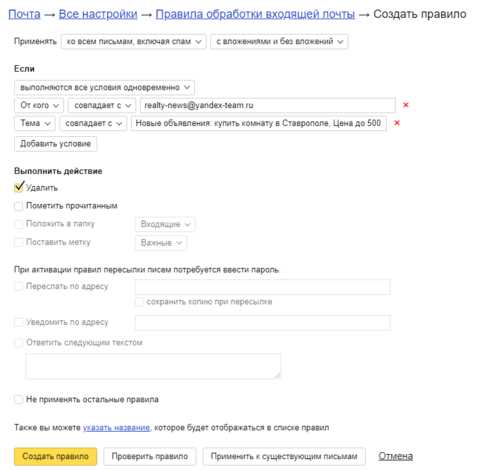
Откройте Яндекс Почту и авторизуйтесь в аккаунте. В левой части интерфейса выберите папку «Спам». Нажмите кнопку «Очистить», которая находится над списком писем. Подтвердите удаление – все письма будут безвозвратно удалены.
Перейдите в папку «Удалённые». Если кнопка «Очистить» отсутствует, выделите все письма, установив галочку в верхней панели. Нажмите значок корзины, чтобы удалить выбранные письма окончательно. Убедитесь, что папка пуста.
Зайдите в «Черновики». Если черновики больше не актуальны, выделите их вручную или выберите все сразу. Удалите, нажав на иконку корзины. Чтобы очистить их полностью, вернитесь в «Удалённые» и удалите их повторно.
Использование поиска для удаления писем по отправителю или теме

Откройте Яндекс Почту и введите в строку поиска from:example@mail.ru, чтобы отобразить все письма от конкретного отправителя. Замените адрес на нужный. Если нужно найти письма по теме, используйте ключевое слово или фразу из заголовка, например: тема:отчет.
После отображения результатов нажмите на галочку вверху списка писем. Появится опция выделения всех писем на странице. Щелкните по ссылке «Выделить все цепочки», если найдено более одной страницы результатов.
Нажмите на иконку корзины в верхней панели для удаления выбранных сообщений. Все выбранные письма будут перемещены в «Удалённые».
Для окончательного удаления откройте папку «Удалённые», выберите все письма и нажмите «Очистить». Это удалит их без возможности восстановления.
Использование фильтров ускоряет работу с большими объёмами писем и позволяет точно удалять только нужное. Комбинируйте параметры поиска: from:example@mail.ru тема:отчет, чтобы сузить выборку.
Как удалить письма за определённый период времени
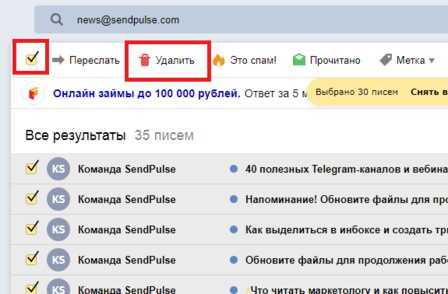
Для удаления писем за определённый период времени в Яндекс Почте, используйте фильтры, которые позволяют точно указать временные рамки. Это поможет вам избежать удаления важных сообщений, не относящихся к нужному промежутку.
Чтобы настроить фильтр, выполните следующие шаги:
-
Откройте Яндекс Почту и перейдите в раздел «Все письма».
-
В верхней части экрана выберите кнопку «Фильтры». Она находится рядом с строкой поиска.
-
В появившемся меню выберите опцию «По дате» и установите диапазон времени, в котором вам нужно удалить письма. Вы можете указать конкретные даты или выбрать месяц/год.
-
После применения фильтра все письма, попадающие в выбранный период, будут отображены. Выберите нужные письма или кликните «Выбрать все», чтобы удалить все сообщения за этот период.
-
Нажмите на иконку корзины, чтобы удалить выбранные письма.
Этот способ позволяет точно контролировать, какие письма удаляются, и минимизирует риск ошибок. Кроме того, вы можете использовать дополнительные фильтры, например, по отправителю, если хотите удалить письма только от конкретных людей или сервисов.
Важно: После удаления письма могут оставаться в корзине некоторое время. Если вы хотите навсегда избавиться от сообщений, не забудьте очистить корзину.
Как отключить автоматическое накопление писем в архиве
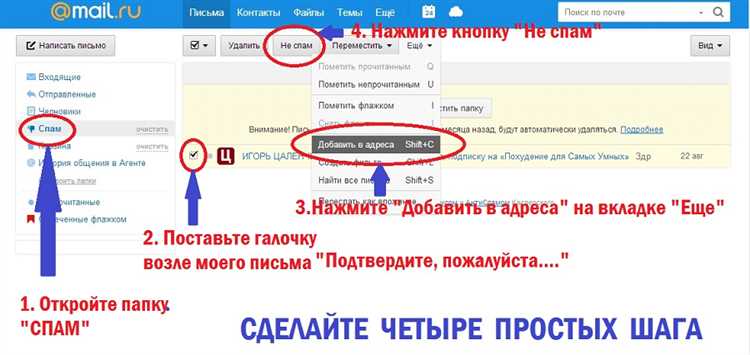
В Яндекс Почте по умолчанию включена функция автоматического архивации писем. Это означает, что после того как письмо остается непрочитанным или неактивным в течение определенного времени, оно автоматически перемещается в архив. Чтобы избежать накопления старых писем, выполните следующие действия.
1. Перейдите в настройки почты, нажав на иконку с изображением шестеренки в правом верхнем углу экрана. В меню выберите «Настройки».
2. В разделе «Основные настройки» найдите пункт «Архивация». Он обычно располагается внизу страницы настроек.
3. Отключите опцию «Автоматически архивировать письма». Это предотвратит перемещение писем в архив без вашего участия.
4. После этого письма не будут автоматически перемещаться в архив, и вам придется вручную решать, какие сообщения архивировать или удалять.
Эти шаги помогут вам контролировать процесс архивирования и не позволят накоплению старых писем без вашего ведома.
Вопрос-ответ:
Как удалить все письма в Яндекс Почте за один раз?
Для того чтобы удалить все письма в Яндекс Почте, откройте папку «Входящие». Затем отметьте верхний флажок, который находится рядом с кнопкой «Письма». Это выделит все письма на текущей странице. Для удаления всех писем, даже тех, которые не отображаются на первой странице, выберите опцию «Выбрать все письма». После этого нажмите кнопку «Удалить». Письма будут перемещены в корзину.
Как быстро очистить папку с письмами в Яндекс Почте?
Чтобы очистить папку от писем, откройте нужную папку (например, «Входящие») и выберите все письма, как описано выше. После этого нажмите на кнопку «Удалить». Письма перемещаются в корзину, и если вы хотите полностью очистить папку, зайдите в «Корзину» и нажмите «Очистить корзину». Это удалит все письма без возможности восстановления.
Можно ли удалить письма по фильтрам в Яндекс Почте?
Да, в Яндекс Почте есть возможность настроить фильтры для удаления писем. Для этого перейдите в настройки почты, выберите раздел «Фильтры и блокировка». Создайте новый фильтр, указав параметры, по которым будут отбираться письма для удаления, например, по отправителю или теме. Затем выберите действие «Удалить». Все письма, соответствующие фильтру, будут автоматически удаляться.
Как удалить письма, которые занимают много места в Яндекс Почте?
Для того чтобы удалить письма, которые занимают много места, откройте папку «Входящие» и отсортируйте письма по размеру, нажав на колонку «Размер». Вы сможете увидеть самые крупные письма и удалить их вручную, выбрав нужные сообщения. Если хотите избавиться от всех крупных писем, можно использовать фильтр по размеру в настройках почты и удалить их сразу.
Как вернуть письма, которые были удалены в Яндекс Почте?
Если вы случайно удалили письма, не переживайте. Перейдите в папку «Корзина» в Яндекс Почте. Там находятся все удаленные письма. Выберите нужные письма и нажмите «Восстановить». Они вернутся в папку «Входящие» или другую папку, в зависимости от вашего выбора. Обратите внимание, что письма в корзине хранятся не более 30 дней, после чего они удаляются безвозвратно.